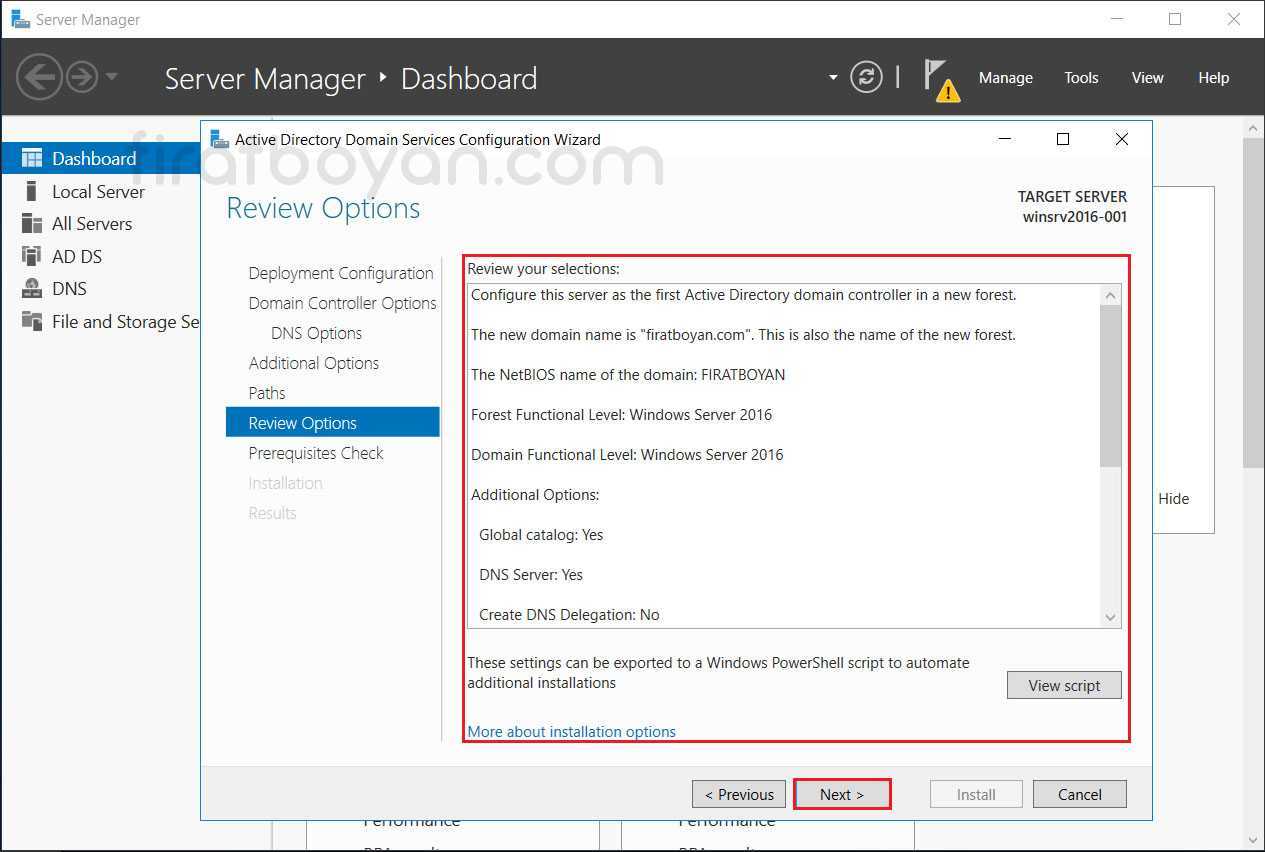Причина
Состояние 8451: «Операция репликации обнаружила ошибку базы данных» имеет несколько основных причин, включая следующие:
- Возможно, база данных Active Directory или индекс базы данных Active Directory повреждены. Это может быть вызвано следующими причинами:
- Оборудование, завершившегося сбоем:
- Диск
- Контроллер
- Кэш контроллера
- Устаревшие драйверы:
- Устаревшее встроенное ПО:
- BIOS компьютера
- Контроллер
- Диск
- Внезапное отключение питания.
- Устаревшие объекты.
- Счетчик идентификаторов длинных значений достиг максимального значения:
- Недопустимый дескриптор безопасности в атрибуте msExchSecurityDescriptor .
- Оборудование, завершившегося сбоем:
Принудительная репликация контроллера домена с помощью PowerShell
Если вы не используете PowerShell в своей повседневной жизни, вы пропустите. Вы действительно обязаны изучать PowerShell. Это облегчит вашу жизнь, а если вы являетесь младшим системным администратором, это поможет вам сделать карьеру следующим шагом.
Эти шаги можно выполнить в обычном интерфейсе командной строки PowerShell, но мы сделали это в PowerShell ISE, чтобы лучше показать команды и их результаты. Мы собираемся создать сценарий, который вы можете сохранить или даже превратить в командлет, который можно вызывать из командной строки PowerShell.
- Войдите в один из ваших DC и откройте PowerShell или PowerShell ISE.
- Перед написанием любого сценария сохраните его с описательным именем, например force-DCReplication.ps1, чтобы его было проще использовать повторно. Введите следующий код и запустите его, чтобы увидеть, как он получит имена всех ваших контроллеров домена.
(Get-ADDomainController -Filter *). Имя
Видите как он возвращает имена ДК? Теперь вы можете передать этот результат в следующий командлет. Канал — это символ вертикальной линии (|), который обычно находится на клавиатуре чуть выше клавиши Enter.
- В конце предыдущей команды введите следующий код:
| Foreach-Object {repadmin / syncall $ _ (Get-ADDomain) .DistinguishedName / AdeP}
Команда должна выглядеть так, как показано на рисунке ниже. Запустить его. Он должен вернуть сообщение, подобное тому, которое было в разделе «Принудительная репликация контроллера домена через графический интерфейс выше». Если это заканчивается на «SyncAll завершен без ошибок». тогда это сработало.
Вы видели, как он также использует команду repadmin?
- Давайте добавим еще одну строку, чтобы убедиться, что репликация действительно завершена. Следующий код возвратит дату и время последней репликации каждого из ваших контроллеров домена. Эта команда может быть использована сама по себе в другое время, если вам просто любопытно, когда ваши DC контролировались в последний раз. Введите код и запустите его.
Get-ADReplicationPartnerMetadata -Target «$ env: userdnsdomain» -Scope Domain | Сервер выбора объектов, LastReplicationSuccess
Результат должен напоминать изображение ниже. Внизу вы увидите точную дату и время последней репликации.
- Чтобы немного улучшить этот сценарий, давайте сделаем его вывод немного менее подробным. В конце первой строки введите | Out-Null между / AdeP и конечной скобкой. Это говорит о том, что не нужно выводить результаты этого командлета. Конечный результат будет выглядеть следующим образом.
Получение состояния репликации с помощью Repadmin
Состояние репликации — это важный способ оценки состояния службы каталогов. Если репликация работает без ошибок, известно, что контроллеры домена подключены к сети. Вы также знаете, что работают следующие системы и службы:
- Инфраструктура DNS
- Протокол проверки подлинности Kerberos
- служба времени Windows (W32time)
- Удаленный вызов процедур (RPC)
- Возможность подключения к сети
Используйте Repadmin для ежедневного мониторинга состояния репликации, выполнив команду, которая оценивает состояние репликации всех контроллеров домена в лесу. Процедура создает файл .csv, который можно открыть в Microsoft Excel и отфильтровать по сбоям репликации.
Следующую процедуру можно использовать для получения состояния репликации всех контроллеров домена в лесу.
Требования
Для выполнения данной процедуры требуется как минимум членство в группе Администраторы предприятия или в эквивалентной группе.
Средства:
- Repadmin.exe
- Excel (Microsoft Office)
Создание электронной таблицы repadmin /showrepl для контроллеров домена
-
Откройте командную строку от имени администратора: на меню щелкните правой кнопкой мыши командную строку и выберите команду «Запуск от имени администратора». Если появится диалоговое окно «Контроль учетных записей пользователей», укажите Enterprise учетные данные администратора, если это необходимо, и нажмите кнопку «Продолжить».
-
В командной строке введите следующую команду и нажмите клавишу ВВОД:
-
Откройте Excel.
-
Нажмите кнопку Office, нажмите кнопку «Открыть», перейдите к showrepl.csv и нажмите кнопку «Открыть».
-
Скрыть или удалить столбец A, а также столбец «Тип транспорта» следующим образом:
-
Выберите столбец, который нужно скрыть или удалить.
- Чтобы скрыть столбец, щелкните его правой кнопкой мыши и выберите команду «Скрыть».
- Чтобы удалить столбец, щелкните правой кнопкой мыши выбранный столбец и выберите команду «Удалить».
-
Выберите строку 1 под строкой заголовка столбца. На вкладке «Вид» нажмите кнопку «Закрепить области» и нажмите кнопку «Закрепить верхнюю строку».
-
Выберите всю электронную таблицу. На вкладке «Данные» нажмите кнопку «Фильтр».
-
В столбце «Время последнего успеха» щелкните стрелку вниз и нажмите кнопку «Сортировка по возрастанию».
-
В столбце исходного контроллера домена щелкните стрелку вниз, наведите указатель мыши на текстовые фильтры и нажмите кнопку «Настраиваемый фильтр».
-
В диалоговом окне «Настраиваемый автофильтр» в разделе «Показать строки», где щелчок не содержится. В соседнем текстовом поле введите , чтобы исключить результаты для удаленных контроллеров домена.
-
Повторите шаг 11 для столбца времени последнего сбоя, но используйте значение не равно, а затем введите значение 0.
-
Устранение сбоев репликации.
Для каждого контроллера домена в лесу электронная таблица показывает партнера по исходной репликации, времени последнего возникновения репликации и времени последнего сбоя репликации для каждого контекста именования (секции каталога). С помощью автофильтра в Excel можно просмотреть работоспособность репликации только для рабочих контроллеров домена, только неудачных контроллеров домена или контроллеров домена, которые являются наименьшими или наиболее актуальными, и вы увидите партнеров репликации, которые успешно реплицируются.
Решение
-
Увеличьте время ожидания репликации, добавив ключевое время ожидания репликации RPC (в минутах)
-
Откройте редактор реестра.
-
Найдите следующий подраздел реестра:
-
Щелкните правой кнопкой мыши параметры, наведите указатель мыши на пункт «Создать» и выберите значение DWORD.
-
Введите время ожидания репликации RPC (мин) и нажмите клавишу ВВОД, чтобы указать новое значение.
-
Щелкните правой кнопкой мыши время ожидания репликации RPC (мин) и выберите команду «Изменить».
-
В поле данных «Значение» введите количество минут, которое вы хотите использовать для времени ожидания RPC для репликации Active Directory, а затем нажмите кнопку «ОК».
На компьютере под управлением Windows Server 2003, который входит в среду Windows 2000 или был обновлен с Windows 2000 Server, может потребоваться установить значение 45 минут. Это значение может зависеть от конфигурации сети и должно быть соответствующим образом скорректировано.
Примечание.
Необходимо перезапустить компьютер, чтобы активировать все изменения, внесенные в время ожидания репликации RPC (мин)
-
-
Обновление драйверов сетевых адаптеров
Чтобы определить, доступен ли обновленный драйвер сетевого адаптера, обратитесь к изготовителю сетевого адаптера или к изготовителю оборудования компьютера. Драйвер должен соответствовать спецификации интерфейса сетевого драйвера (NDIS) 5.2 или более поздней версии этой спецификации.
-
Чтобы вручную отключить разгрузку RSS и TCP, выполните следующие действия.
-
Щелкните Пуск, затем Выполнить и введите regedit. Затем нажмите ОК.
-
Найдите следующий подраздел реестра:
-
Щелкните правой кнопкой мыши EnableTCPChimney и выберите команду «Изменить».
-
В поле данных «Значение» введите 0 и нажмите кнопку «ОК».
-
Щелкните правой кнопкой мыши EnableRSS и выберите команду «Изменить».
-
В поле данных «Значение» введите 0 и нажмите кнопку «ОК».
-
Щелкните правой кнопкой мыши EnableTCPA и выберите команду «Изменить».
-
В поле данных «Значение» введите 0 и нажмите кнопку «ОК».
-
Выйти из редактора реестра,
Примечание.
Необходимо перезапустить компьютер, чтобы активировать все изменения, внесенные в EnableTCPChimney.
-
-
Включите обнаружение черной луны PMTU на узлах под управлением Windows, которые будут взаимодействовать через глобальное подключение. Выполните следующие действия:
-
Запуск редактора реестра ().
-
Найдите в реестре следующий раздел:
-
В меню Правка щелкните пункт Добавить значение, а затем добавьте следующее значение реестра:
-
-
Проверьте порядок сетевой привязки:
Чтобы настроить порядок сетевой привязки:
-
Завершите работу всех запущенных программ.
-
Щелкните правой кнопкой мыши сеть и выберите пункт «Свойства».
-
Откройте вкладку «Привязки». В окне «Показать привязки для» щелкните «Все службы».
-
Дважды щелкните каждую указанную службу, чтобы развернуть ее.
-
В каждой службе дважды щелкните каждый протокол, чтобы развернуть его.
-
В каждом протоколе есть несколько значков сетевых адаптеров. Щелкните значок сетевого адаптера и нажмите кнопку «Вверх», пока сетевой адаптер не будет расположен в верхней части списка. Оставьте записи «Оболочка глобальной сети удаленного доступа» в любом порядке в разделе сетевых адаптеров.
Примечание.
Если у вас несколько сетевых адаптеров, поместите внутренний адаптер (с IP-адресом 10.0.0.2 по умолчанию в сети small Business Server) в верхней части порядка привязки с внешними адаптерами непосредственно под внутренним адаптером.
Окончательный порядок должен выглядеть примерно так:
Сетевой адаптер один
Сетевой адаптер 2 (при наличии)
Оболочка глобальной сети удаленного доступа
.
.
.
Оболочка глобальной сети удаленного доступа -
Повторите шаг 6 для каждой службы в диалоговом окне.
-
После проверки параметров каждой службы щелкните «Все протоколы» в поле «Показать привязки». В записи «Оболочка глобальной сети удаленного доступа» отсутствует сетевой адаптер. Пропустите этот элемент. Повторите шаги 4–6 для каждого оставшегося протокола.
-
Убедившись, что привязки настроены правильно для всех служб и протоколов, нажмите кнопку «ОК». Это инициализирует повторную привязку служб. По завершении вам будет предложено перезапустить компьютер. Нажмите кнопку Да.
-
Как исправить ошибку репликации (8524)
Первое, что вы должны выполнить, это убедиться:
Что ваши контроллеры домена доступны по сети, вы точно должны увидеть, что порты по которым работает активный каталог, нормально доступны с контроллеров домена на которых нет проблем
Самое важное, чтобы все DNS-имена нормально резолвелись. Очень часто работающие контроллеры ссылаются на состояние 8524, если контроллер домена Active Directory не может разрешить удаленный DC с помощью полностью CNAME-записи.
Для проверки портов я советую использовать утилиту Telnet или PowerShell
100% быть уверенным, что на сбойном контроллере нет ошибки и состояния (1722) The RPC server is unavailable
Если с портами и доступностью все хорошо, и все контроллеры друг друга видят без ошибок, то попробуйте выполнить принудительную реплику по всем контроллерам через команду (Лучше это делать сначала на любом рабочем DC, потом можно на сбойном или имеющем ошибки):
repadmin /syncall /APed
Данная команда выполнятся может долго, зависит от количества сайтов и контроллеров домена.
- Проверьте правильность настройки ваших сайтов Active Directory, нет ли там устаревших связей, или сайтов которых уже нет, в которых могут быть уже выведенные контроллеры домена. Если такие присутствуют, то удалите сайт и такие объекты. На проблемы с сайтами может указывать ошибка с ID 8524, чтобы решить эту проблему, запустите сайты и службы Active Directory (dssite.msc). Затем перейдите в раздел «Серверы», выберите удаленный контроллер домена — Настройки NTDS и удалите подключения, удалите настройки NTDS, удалите от туда контроллер домена
- Обязательно проверьте в просмотре событий журналы «СИСТЕМА», «Active Directory Web Services», «DFS Replication», «Directory Service», «DNS Server» наличие альтернативных ошибок, которые вам могут, что-то подсказать, куда дальше копать.
Тут вы можете обнаружить ряд событий, которые будут причиной ошибки репликации «(8524) The DSA operation is unable to proceed because of a DNS lookup failure»:
-
- ID 1926 — Попытка установить ссылку репликации на раздел каталога только для чтения со следующими параметрами не удалась
- ID 1925 — Попытка установить ссылку на репликацию для следующего раздела каталога writable не удалась.
- ID 1865 — KCC не смог сформировать полную топологию сети деревьев. В результате, следующий список сайтов не может быть достигнут с локального сайта
- ID 1308 — KCC обнаружил, что последовательные попытки реплицироваться со следующей службой каталогов последовательно сбой.
- ID 1655 — Active Directory попытался связаться со следующим глобальным каталогом, и попытки оказались безуспешными
- ID 2023 — Этот сервер каталогов не смог реплицировать изменения на следующий удаленный сервер каталога для следующего раздела каталога
- Если сбойный контроллер домена уже не будет в сети и просто не может работать, то нужно его полностью удалить с очисткой метаданных.
- Можете еще попробовать поискать дополнительные подсказки через инструмент Active Directory Replication Status Tool
После того, как сбойный контроллер домена был введен в боевое состояние, проверены нужные пункты из указанных выше, реплика восстановилась. Об этом стало говорить уменьшающееся количество ошибок при попытке реплики.
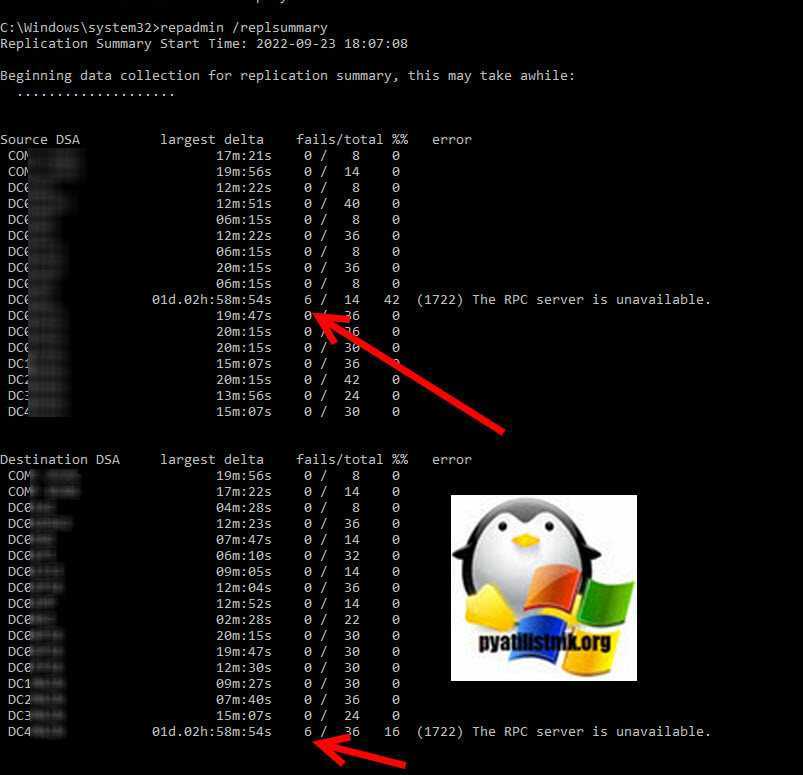
Надеюсь, что смог чем-то помочь, с вами был Иван Семин, автор и создатель IT портала Pyatilistnik.org.
Master-Master репликация
В этой схеме, любой из серверов может использоваться как для чтения так и для записи:
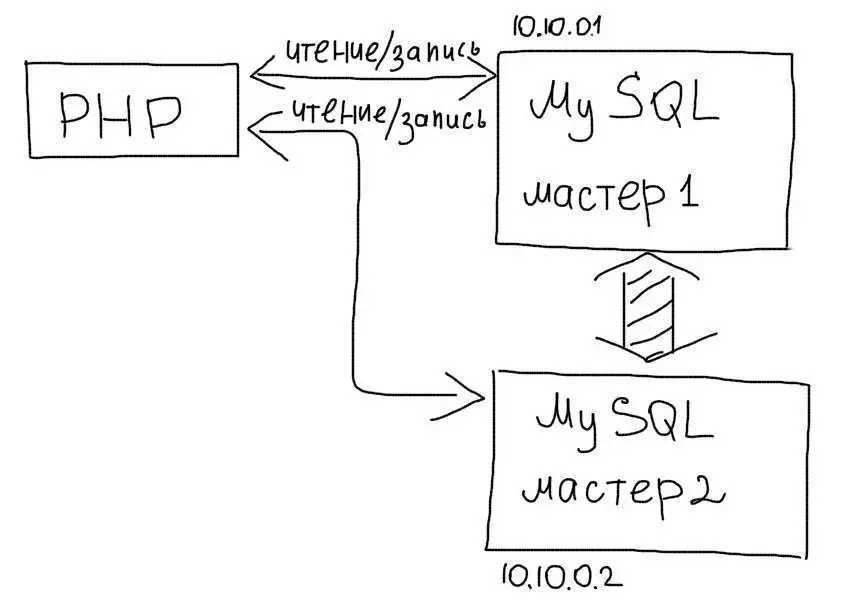
Читайте о настройке Master-Master репликации в MySQL.
При использовании такого типа репликации достаточно выбирать случайное соединение из доступных Мастеров:
$masters =
'10.10.0.1',
'10.10.0.2',
'10.10.0.3',
];
$master = mysql_connect($masters, 'root', 'pwd');
# ...
mysql_query('INSERT INTO users ...', $master);
Выбор случайного Мастера для обработки соединений
Выход из строя
Вероятные поломки делают Master-Master репликацию непривлекательной. Выход из строя одного из серверов практически всегда приводит к потере каких-то данных. Последующее восстановление также сильно затрудняется необходимостью ручного анализа данных, которые успели либо не успели скопироваться.
Используйте Master-Master репликацию только в крайнем случае. Вместо нее лучше пользоваться техникой “ручной” репликации, описанной ниже.
Описание ошибки 1311
У меня есть два домена Active Directory, корневой root и дочерний child, все в рамках одного дерева и леса. В какой-то момент в логах Windows на контроллерах домена я обнаружил ошибку:
Event ID 1311: The Knowledge Consistency Checker (KCC) has detected problems with the following directory partition.
Directory partition: DC=child,DC=pyatilistnik,DC=org
There is insufficient site connectivity information for the KCC to create a spanning tree replication topology. Or, one or more directory servers with this directory partition are unable to replicate the directory partition information. This is probably due to inaccessible directory servers.
User Action Perform one of the following actions: — Publish sufficient site connectivity information so that the KCC can determine a route by which this directory partition can reach this site. This is the preferred option. — Add a Connection object to a directory service that contains the directory partition in this site from a directory service that contains the same directory partition in another site.
If neither of the tasks correct this condition, see previous events logged by the KCC that identify the inaccessible directory servers.
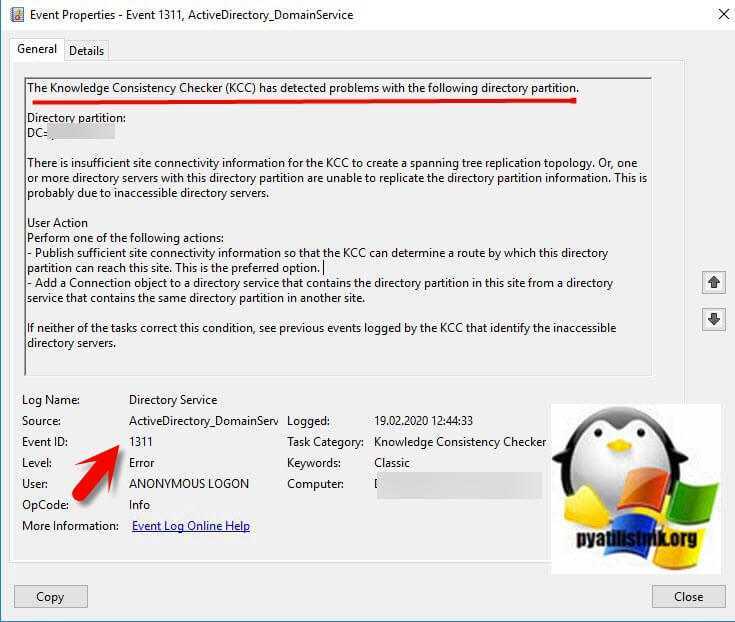
Данная ошибка появляется каждые 15 минут.
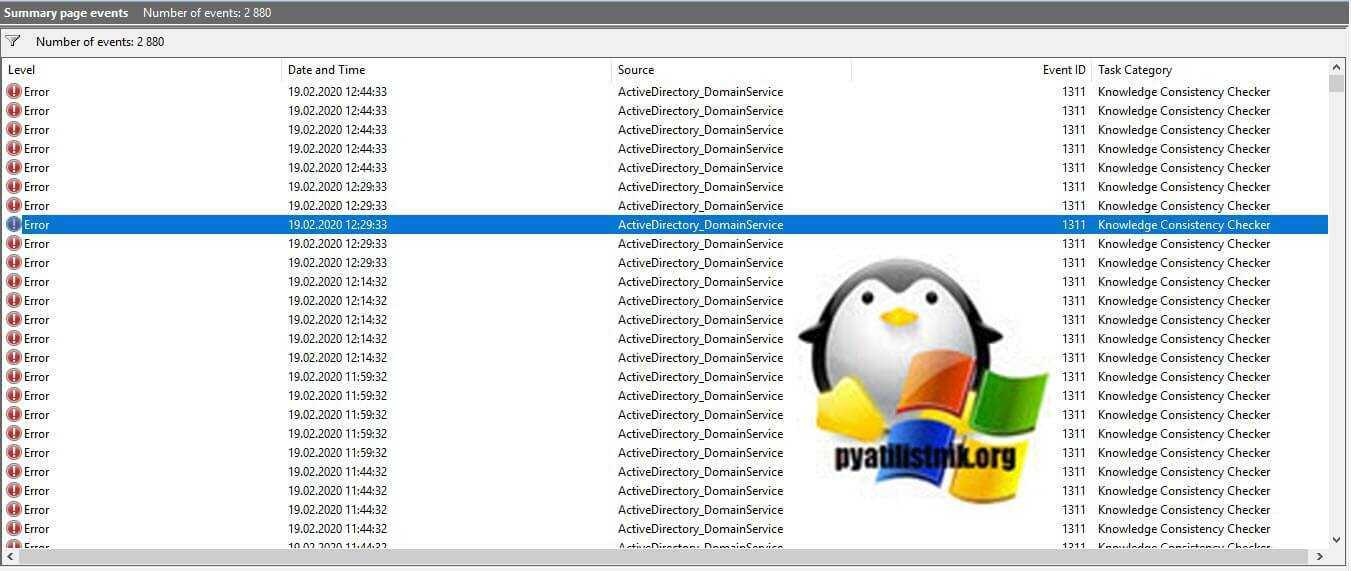
Устраняем ошибку 1722 сервер rpc недоступен
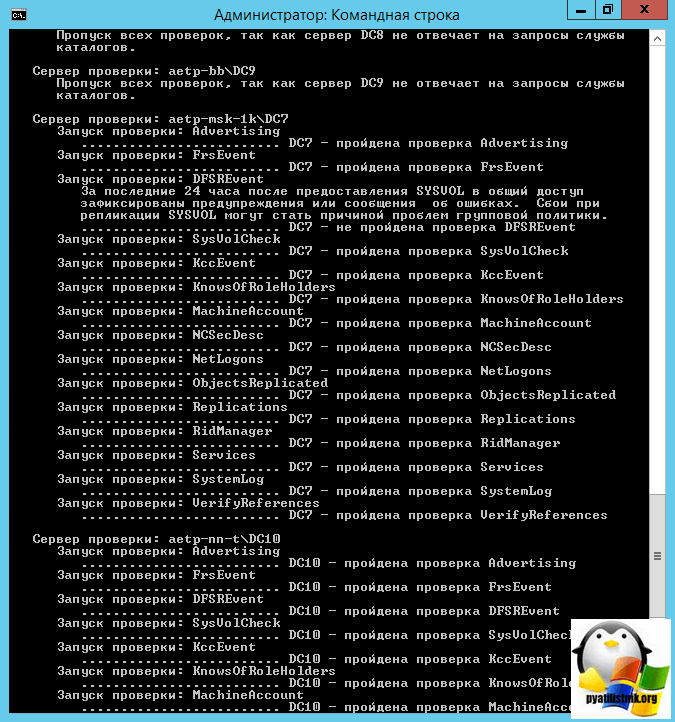
Выявил я их при диагностике репликации между контроллерами домена, с помощью команды:
dcdiag /a /q
Данная команда показывает все ошибки репликации на предприятии. Вот как выглядит ошибка:
Сервер RPC и за последние 24 часа после предоставления SYSVOL в общий доступ зафиксированы предупреждения или сообщения об ошибках. Сбои при репликации SYSVOL могут стать причиной проблем групповой политики.

Первым делом, чтобы проверить, что с репликацией все хорошо, нужно удостовериться, что по UNC пути \\ваш домен доступна на чтение папка SYSVOL и NETLOGON.

Если они не доступны, то нужно проверить права на папки и проверьте доступность портов службы RPC TCP/UDP 135, возможно у вас они закрыты на брандмауэре, лучше на время тестирования его вообще отключить.
PS C:\Users\> Test-NetConnection dc07 -Port 135
ComputerName : dc07 RemoteAddress : 10.91.101.17 RemotePort : 135 InterfaceAlias : Ethernet0 SourceAddress : 10.91.101.7 TcpTestSucceeded : True
Если все нормально, то двигаемся дальше. Давайте теперь проверим, когда в последний раз реплицировались контроллеры домена, делается это командой:
repadmin /replsummary
В итоге я обнаружил, что у меня dc7 и dc13 имеют ошибку 1722 Сервер RPC недоступен. Порты 135 я проверил, они слушались. Кто не знает как проверить, то вот вам команда telnet в помощь.
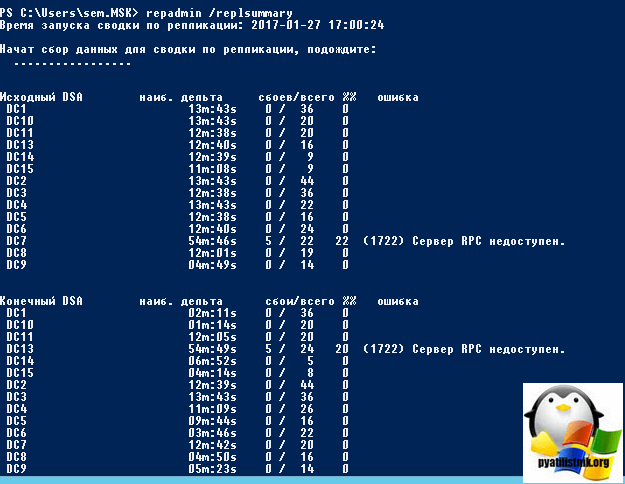
Далее посмотрите в логах Windows журналы «Active Directory Web Services», «ActiveDirectory_DomainService» и «DFS Replication», возможно вы там найдете дополнительные детали. Например, у меня была ошибка:
ID 5008: The DFS Replication service failed to communicate with partner DC1 for replication group Domain System Volume. This error can occur if the host is unreachable, or if the DFS Replication service is not running on the server.
Partner DNS Address: DC1.pyatilistnik.org
Optional data if available: Partner WINS Address: DC1 Partner IP Address: 192.168.1.26
The service will retry the connection periodically.
Additional Information:Error: 1722 (The RPC server is unavailable.) Connection ID: 9BBE21A2-46E3-4444-9D40-2967F4BA3400 Replication Group ID: E9198376-3944-4218-89BE-D4EC89CA73E8
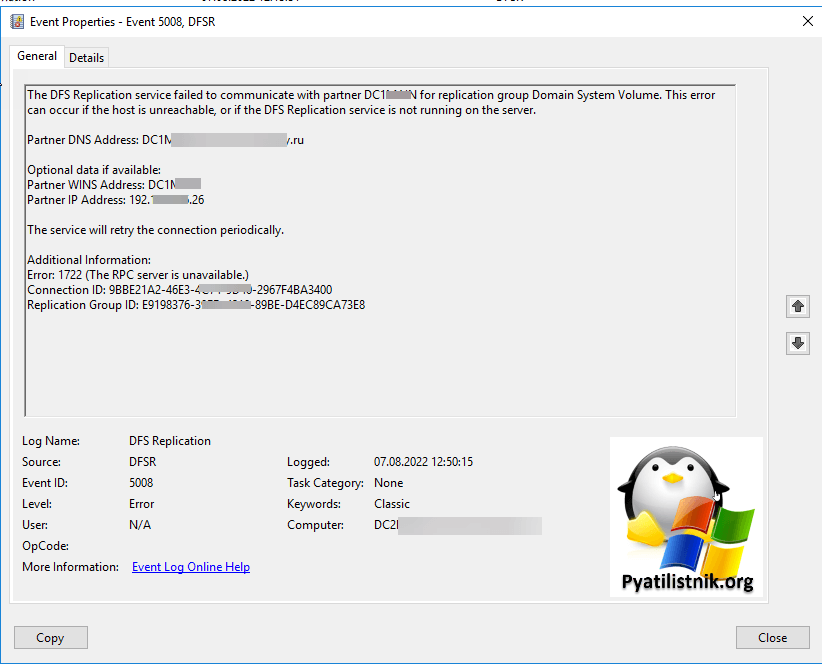
В результате данный контроллер разрешался под старым IP-адресом, чтобы это поправить вам нужно почистить локальный кэш на контроллере, где появилась данная ошибка.
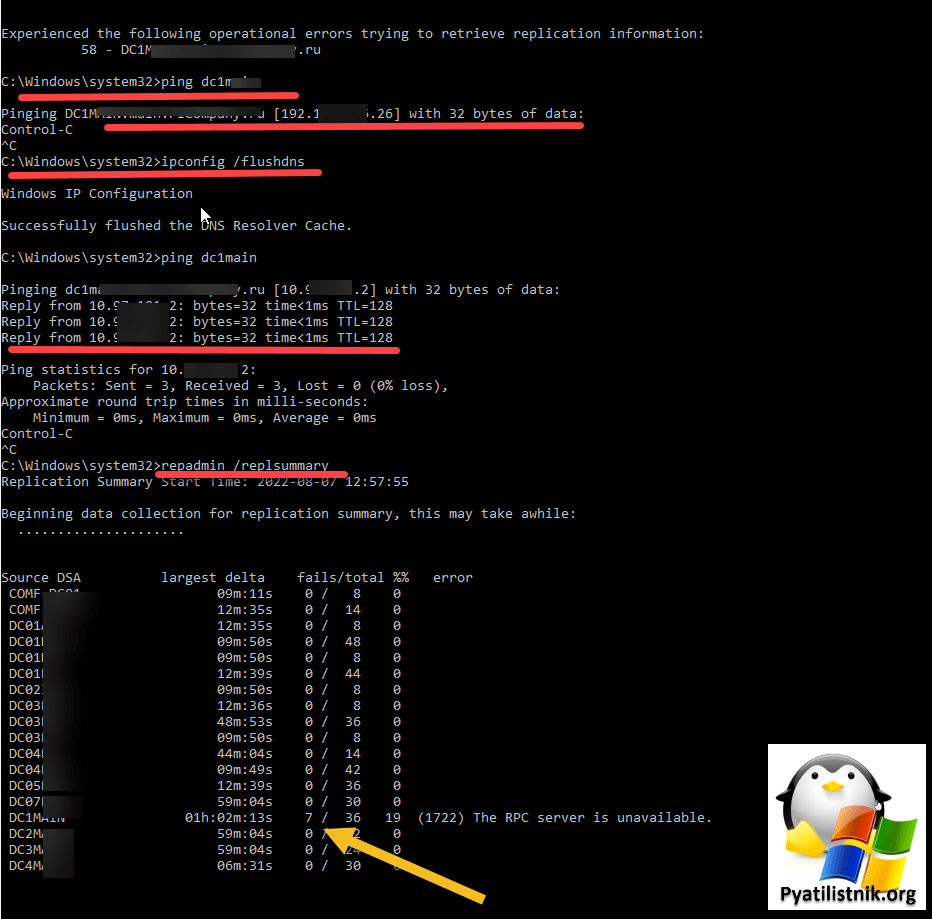
Когда с разрешением имени станет все нормально, у вас появится событие:
ID 5004: The DFS Replication service successfully established an inbound connection with partner DC1 for replication group Domain System Volume.
Additional Information: Connection Address Used: DC1 Connection ID: 9BBE21A2-46E3-4C74-4444-2967F4BA3400 Replication Group ID: E9198376-39FD-4444-89BE-D4EC89CA73E8
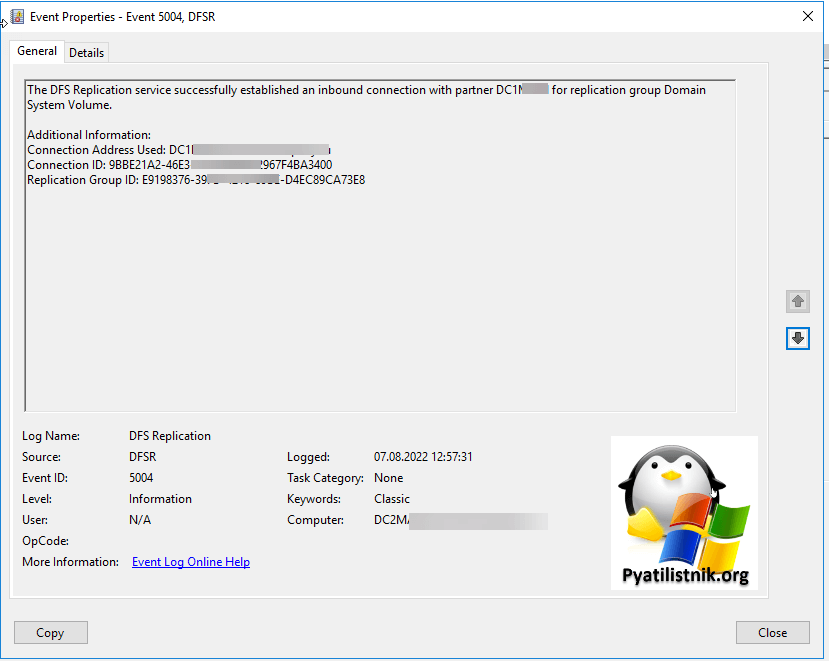
Следующим шагом, идет проверка DNS серверов, в настройках стека TCP/IP. Если у вас более одного контроллера домена, то у вас первым dns сервером в настройках сетевого интерфейса должен идти dns другого контроллера домена, затем либо адрес текущего или петлевой Ip, а уже затем любые, что вам нужны.
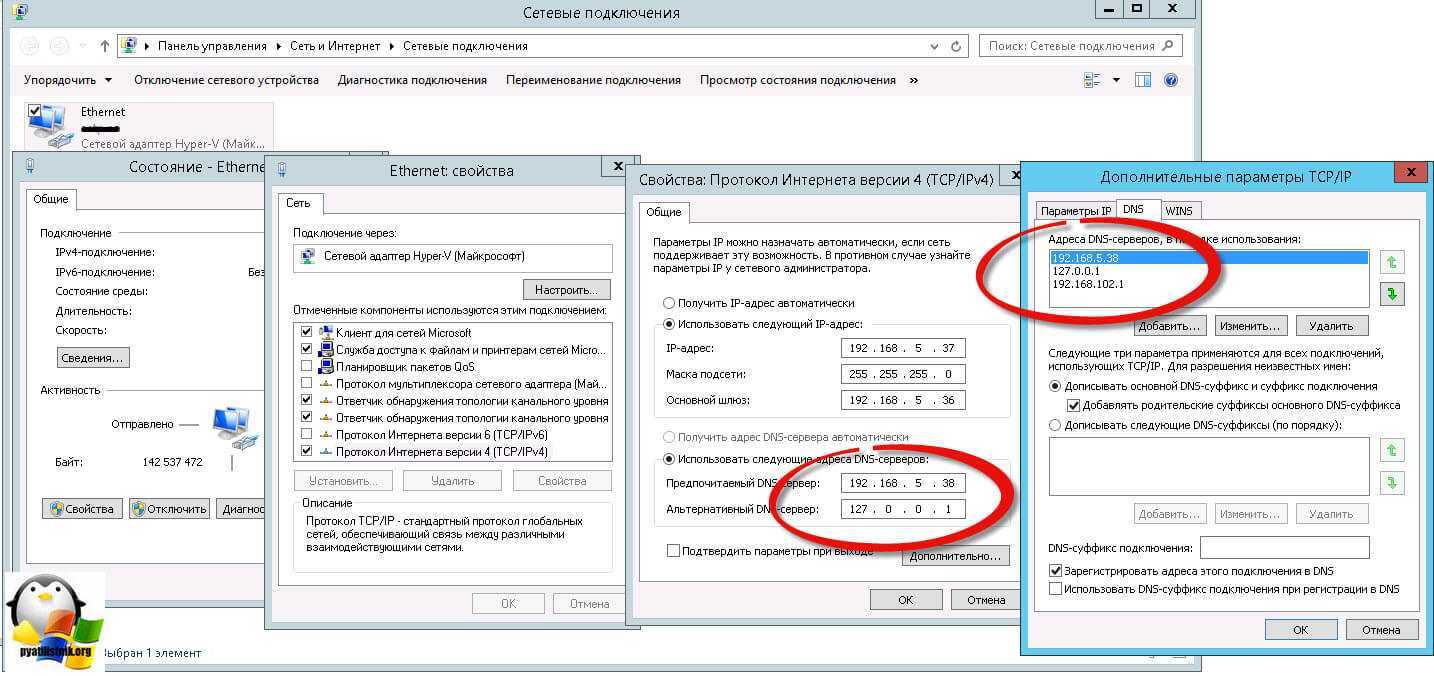
Так, что правильный порядок DNS серверов, это 90 процентов случаев
Теперь снова выполнив команду repadmin /replsummary, я увидел, что все репликации прошли успешно. Так же советую запустить вручную репликацию AD, и проверить нет ли ошибок, убедитесь, так же, что команда dcdiag /a /q не дает ошибок. Так же если у вас развитая система сайтов AD, дождитесь времени репликации между ними.
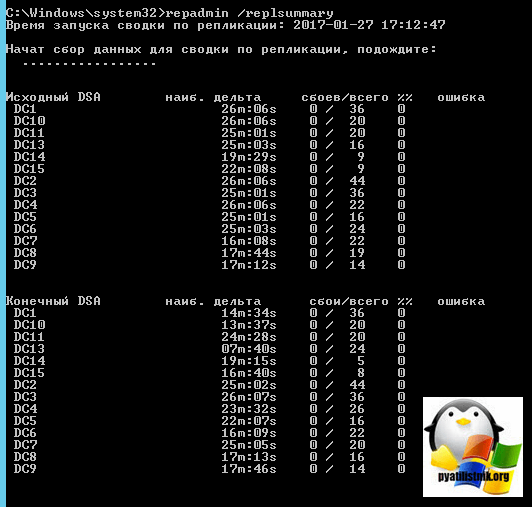
Еще бывает, что на событие 1722 наслаивается ошибка:
Experienced the following operational errors trying to retrieve replication information
Симптомы
-
DCDIAG сообщает, что сбой теста репликации Active Directory с кодом состояния ошибки 8614: Active Directory не может реплицироваться с этим сервером, так как время с момента последней репликации с этим сервером превысило время существования удаления.
-
REPADMIN.EXE сообщает о сбое последней попытки репликации с состоянием 8614. Команды REPADMIN, которые обычно ссылаются на состояние 8614, включают, но не ограничиваются:
Ниже показан пример выходных данных, отображаемых при входящей репликации из CONTOSO-DC2 в CONTOSO-DC1 с ошибкой отказа в доступе к репликации:
-
События NTDS KCC, NTDS General или Microsoft-Windows-ActiveDirectory_DomainService с пятью состояниями регистрируются в журнале событий службы каталогов.
События Active Directory, которые обычно ссылаются на состояние 8524, включают, но не ограничиваются:
Источник события Идентификатор Строка события NTDS KCC 1925 Не удалось установить ссылку репликации для следующего раздела каталога, доступного для записи. -
Событие репликации NTDS 2042 может регистрироваться в журнале событий службы каталогов:
-
Команда replicate now in Active Directory Sites and Services возвращает следующее сообщение:
Щелкните правой кнопкой мыши объект подключения из исходного контроллера домена и выберите «Реплицировать сейчас» на сайтах и службах Active Directory (DSSITE). MSC) завершается неудачно. Вы получите следующее сообщение:
Текст сообщения об ошибке на экране выглядит следующим образом:
Текст заголовка диалогового окна: Replicate Now
Текст сообщения диалогового окна: <При попытке синхронизировать контекст именования %directory partition name%>><<из контроллера домена с контроллером домена в конечный контроллер домена произошла следующую ошибку:>Кнопки в диалоговом окне: ОК
Восстановление дерева SYSVOL
Иногда при восстановлении службы FRS может понадобиться восстановление дерева SYSVOL.
Данная процедура описана в документе Майкрософт Q315457
Но еще раз по пунктам весь процесс и с картинками:
1.Останавливаем службу ntfrs НА ВСЕХ КОНТРОЛЛЕРАХ ДОМЕНА командой net stop ntfrs;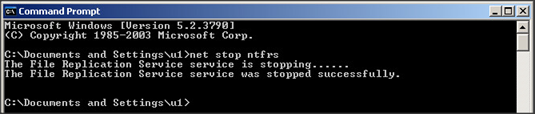
2.Переписываем все файлы из c:\WINDOWS\SYSVOL\domain в какую-либо папку на том же самом диске. Данную процедуру я обычно делаю с помощью Total Commander, так как в нем есть возможность явно указать сохранение существующих прав при копировании или перемещении(«Копировать права доступа NTFS…»). Если будете пользоваться проводником, то копируйте только в пределах тома. По умолчанию в проводнике при копировании в пределах тома права сохраняются.

3.Из папок c:\WINDOWS\SYSVOL\domain\Policies и c:\WINDOWS\SYSVOL\domain\scripts очищаем все содержимое. В самом конце процесса в эти папки нужно будет вернуть содержимое из бэкапа.
Проверяем структуру всех папок. Должно быть вот так:
c:\WINDOWS\SYSVOL\domain\
c:\WINDOWS\SYSVOL\domain\Policies\
c:\WINDOWS\SYSVOL\domain\scripts\
c:\WINDOWS\SYSVOL\staging\
c:\WINDOWS\SYSVOL\staging\domain\
c:\WINDOWS\SYSVOL\staging areas\
c:\WINDOWS\SYSVOL\staging areas\test.com\
c:\WINDOWS\SYSVOL\sysvol\
c:\WINDOWS\SYSVOL\sysvol\test.com\
4.Проверяем junction points в папках :
- c:\WINDOWS\SYSVOL\staging areas
- c:\WINDOWS\SYSVOL\sysvol
Если их нет, восстанавливаем утилитой linkd.
Для папки c:\WINDOWS\SYSVOL\sysvol команда выглядит вот так:linkd C:\WINDOWS\sysvol\sysvol\test.com C:\WINDOWS\sysvol\sysvol
Для папкиC:\WINDOWS\sysvol\staging areas команда выглядит вот так: linkd «C:\WINDOWS\sysvol\staging areas\test.com» c:\windows\sysvol\staging\domain Кавычки в команде обязательны, так как в пути есть пробелы
5.Правим реестр. Выбираем самый «хороший» контроллер, который будет главным(авторитетным) при восстановлении. На авторитетном контроллере устанавливаем значение параметра BurFlags в значение D4 на остальных контроллерах D2. Параметр BurFlags есть во всех репликах, которые находятся в реестре в разделе HKEY_LOCAL_MACHINE\SYSTEM\CurrentControlSet\Services\NtFrs\Parameters\Cumulative Replica Sets В моем случае реплики две.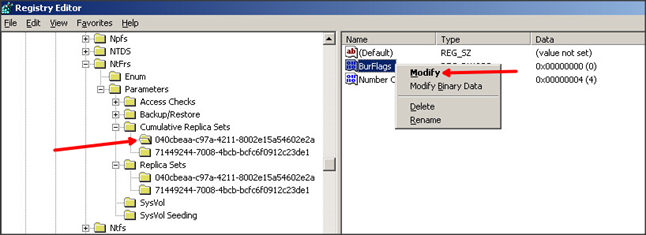
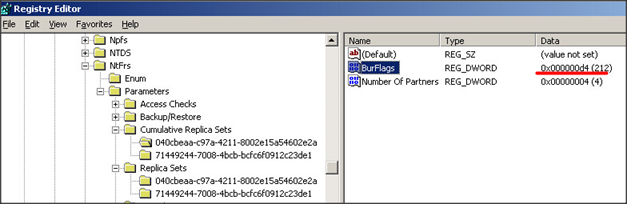
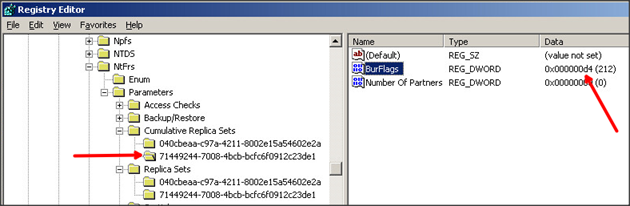
Количество реплик в реестре зависит от того учувствует ли контроллер в репликации корня DFS(ссылок) или нет. На остальных контроллерах ставим D2.
6.Запускаем службу ntfrs командой net start ntfrs на главном(авторитетном) контроллере. Потом запускаем на всех остальных.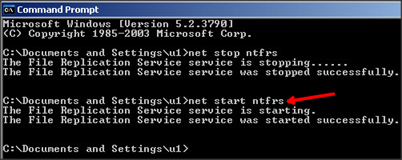
При успешном старте службы ntfrs на контроллере в системных событиях должна появиться событие 13516.
7.На главном(авторитетном) контроллере возвращаем содержимое папок c:\WINDOWS\SYSVOL\domain\Policies и c:\WINDOWS\SYSVOL\domain\scripts из бэкапа. Оно должно тут же реплицироваться на все остальные конроллеры. При копировании не забываем про права.
Для посетителей из РБ: оплата через ЕРИП: «Банковские, финансовые услуги»-«Банки, НКФО»-«Альфа-Банк»-«Пополнение счета | код услуги 4485471» На счет: BY05ALFA30147131190010270000
Ad Replication Status Tool Error
Active Directory Replication Status Tool: The AD Utility We … – Active Directory Replication Status Tool. Enter the ADRAP team. A part of the Premier Field Engineering team … There are over 70 replication error messages, and ADREPLSTATUS is designed to make this part of the replication error hunt much easier.
Download Active Directory Replication Status Tool from … – The Active Directory Replication Status Tool (ADREPLSTATUS) analyzes the replication status for domain controllers in an Active Directory domain or forest. Details. Version: 1.1. File Name: adreplstatusInstaller.zip. Date Published: 4/17/2014.
Ask the Directory Services Team – Site … – Hello again, this is guest author Herbert from Germany. If you worked an Active Directory performance issue, you might have noticed a number of AD ……
The Active Directory Replication Status Tool (ADREPLSTATUS) is now LIVE and available for download at the Microsoft Download Center. ADREPLSTATUS helps administrators identify, … The TechNet Article for AD Replication Error 1256 is shown below.
Why is needed Active Directory Sites Nowadays, most companies do business from multiple office locations, which might be spread across a single ……
Downloads Thread, Microsoft AD Replication Status Tool in Links, Downloads and Scripts; … LinkBack. LinkBack URL; About LinkBacks ; Bookmark & Share; … or by dragging one or more column headers to the filter bar. Use one or both options to arrange output by last replication error, …
Microsoft posted a new GUI tool for checking on AD replication just this morning. You can find out about it here: http:… | 7 replies | Active Directory & GPO … AD Replication Status Tool. by Sosipater on Aug 24, 2012 at 9:15 UTC.
DNA replication is the process of producing two identical replicas from one original DNA molecule. This biological process occurs in all living organisms ……
I forgot to add, that I use the Replication Status tool, and I like it very much. I have one customer with 8 sites previously had numerous replication problems, mainly due to the BASL and admins manually creating zones left and right.
Active Directory (AD) is a directory service that Microsoft developed for Windows domain networks and is included in most Windows Server operating systems ……
To identify the AD replication problems, you can run the AD Replication Status Tool from your administration workstation in the forest’s root domain. … AD replication error 8606 and Directory Service event 1988 are good indicators of lingering objects.
Veeam Endpoint Backup FREE Beta. Register to get access to the BETA: free Windows backup for desktops and laptops. Register now…
If you encounter this error, please download the tool again … You can also post feature requests at http://social.technet.microsoft.com/wiki/contents/articles/12707.active-directory-replication-status-tool … Have you ever tried using Dynamic AD replication Checker Tool from …
Microsoft has released a new Active Directory replication diagnostics tool called ADREPLSTATUS. … Use one or both options to arrange output by last replication error, last replication success date, … Take a little time and check the AD replication status before you proceed .
… “access is denied” listed below WILL NOT resolve replication failures on computers are currently failing replication with error status 8453: … “Access Denied” Error Message When You Use the Active Directory Sites and Services Tool